Versehentlich gelöschte SD-Karten am Mac wiederherstellen: How To
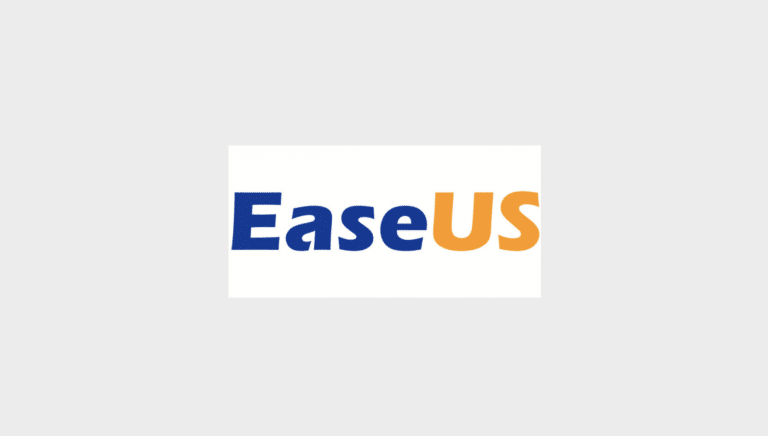
Ihr habt die SD-Karte auf dem Mac versehentlich gelöscht? Ihr hattet wichtige Daten, Urlaubsfotos, Dokumente oder sogar Geschäftsunterlagen darauf gespeichert? Dann ist ganz klar: Ihr müsst versuchen, das Ganze wiederherzustellen. Der Verlust der SD-Karte ist in vielen Fällen nicht tragbar und im ersten Moment ist es ein Schock! Doch wir helfen euch: Bewahrt Ruhe und verfolgt hierzu einfach unseren Artikel. Wir helfen euch dabei, die SD-Karte eventuell wieder an den Start zu bekommen und alte, gelöschte Dateien wiederzubekommen. Wir zeigen euch dazu das Programm Data Recovery von EaseUS. Viel Spaß und Erfolg beim Lesen!
Sommer, Sonne, Sonnenschein, gutes Essen, kühles Wasser – im Urlaub halten wir mehr Erinnerungen mit unseren Kameras fest als an jedem anderen Zeitpunkt im Jahr. SD-Karten sind eigentlich ein mehr oder weniger sicheres Speichermedium: Stoß- und in vielen Fällen auch wasserfest halten sie einiges mehr aus als konventionelle magnetische Festplatten. Doch was, wenn man als Nutzer selbst versehentlich einen Fehler macht? Viele Kameras verfügen über eine Tastenkombination, mittels derer sich durch längeres Drücken die eingesetzte Speicherkarte vollständig formatieren lässt. Was für Profis im Studio praktisch ist, erweist sich für Amateurfotografen nach dem Urlaub als echte Katastrophe: Nicht selten lassen sich festgehaltene Erinnerungen nur schlecht wiederholen.
Glücklicherweise ist dies kein Grund zur Verzweiflung mehr! Dank Datenrettungstools wie dem EaseUS Data Recovery Wizard kann man am Mac ganz einfach eine gelöschte SD-Karte wiederherstellen – wir zeigen im Folgenden, wie es geht.
Hintergrund: Wie funktioniert Datenrettung?
Wer am Mac ein Dokument löscht, verschiebt dieses zunächst in den Papierkorb, von wo aus es noch mit Bordmitteln sehr einfach gerettet werden kann – am einfachsten ist es, die entsprechende Datei einfach per Drag and Drop an den gewünschten Speicherort zu bewegen. Anders sieht es aus, wenn man den Papierkorb geleert hat; hier kommt am Mac Datenrettung Software zum Einsatz. Diese macht es sich zunutze, dass das System beim vermeintlich permanenten Löschen lediglich alle Pfade zur betroffenen Datei entfernt. So kann der Nutzer nicht mehr auf das Foto, Video oder ähnliches zugreifen und der belegte Speicherplatz wird als ‚frei‘ angezeigt, in den Tiefen des Systems schlummert das Dokument jedoch noch unverändert am gleichen Ort. Der EaseUS Data Recovery Wizard kann in dieser Situation erkennen, welche Dateien dem Nutzer nicht mehr zugänglich sind und diese wieder zu Tage befördern, um sie an einen neuen Ort zu verschieben.
Doch Achtung: Das funktioniert nur, solange der vermeintlich freie Speicherplatz noch nicht mit neuen Daten überschrieben wurde! Aus diesem Grund sollte man nach dem versehentlichen Formatieren der hier angesprochenen SD-Karte sofort aufhören, zu fotografieren und die Karte bis zur Heimkehr an einem sicheren Ort verstauen.
Anleitung: SD-Karte retten mit dem EaseUS Data Recovery Wizard
- Wir laden die Freeware zunächst von der offiziellen Herstellerseite herunter und entpacken das .dmg. Jetzt müssen wir das Programmsymbol unter Umständen in den Programme-Ordner bewegen, um die Installation abzuschließen.
- Ein Klick auf das Recovery-Wizard-Icon startet das Tool. Im Startbildschirm finden wir eine Auswahl der angeschlossenen Speichermedien, aus der wir die formatierte SD-Karte anwählen. Jetzt betätigen wir die ‚Scan‘-Taste.
- Nach kurzer Wartezeit präsentiert das Programm eine Übersicht der gelöschten Dateien. Da wir hier die gesamte Speicherkarte wiederherstellen möchten, wählen wir ‚Alle auswählen‘ und suchen uns dann aus, an welchen Ort das Tool die Fotos kopieren soll – hier auf keinen Fall die betroffene Speicherkarte nehmen, um nicht versehentlich die zu rettenden Daten zu überschreiben!
Ein Klick auf ‚Wiederherstellen‘ startet den Prozess der Datenrettung, der je nach Datenmenge und Leistungsfähigkeit des Systems nach einigen Sekunden bis Minuten abgeschlossen ist. Fertig!
Fazit
Das Ganze klingt eventuell erst einmal komplizierter als es ist, doch im Grunde läuft die Datenwiederherstelllung mit EaseUS schon seit Jahren sehr erfolgreich und das Unternehmen hat sich dabei einen Namen gemacht. Wir hoffen, euch damit weitergeholfen zu haben. Falls ihr noch Fragen habt, diskutiert gerne in unserem Forum dazu!
-----
Willst du keine News mehr verpassen? Dann folge uns auf Twitter oder werde Fan auf Facebook. Du kannst natürlich in Ergänzung unsere iPhone und iPad-App mit Push-Benachrichtigungen hier kostenlos laden.
Oder willst du mit Gleichgesinnten über die neuesten Produkte diskutieren? Dann besuch unser Forum!






